Как настроить звук в наушниках на Honor и Huawei
При подключении проводных наушников в настройках телефона становятся активными аудио эффекты Huawei Histen. Что это за приложение узнаете ниже.
Huawei Histen – приложение, позволяющее настраивать воспроизведение мелодии в наушниках в соответствие с прослушиваемой музыкой.
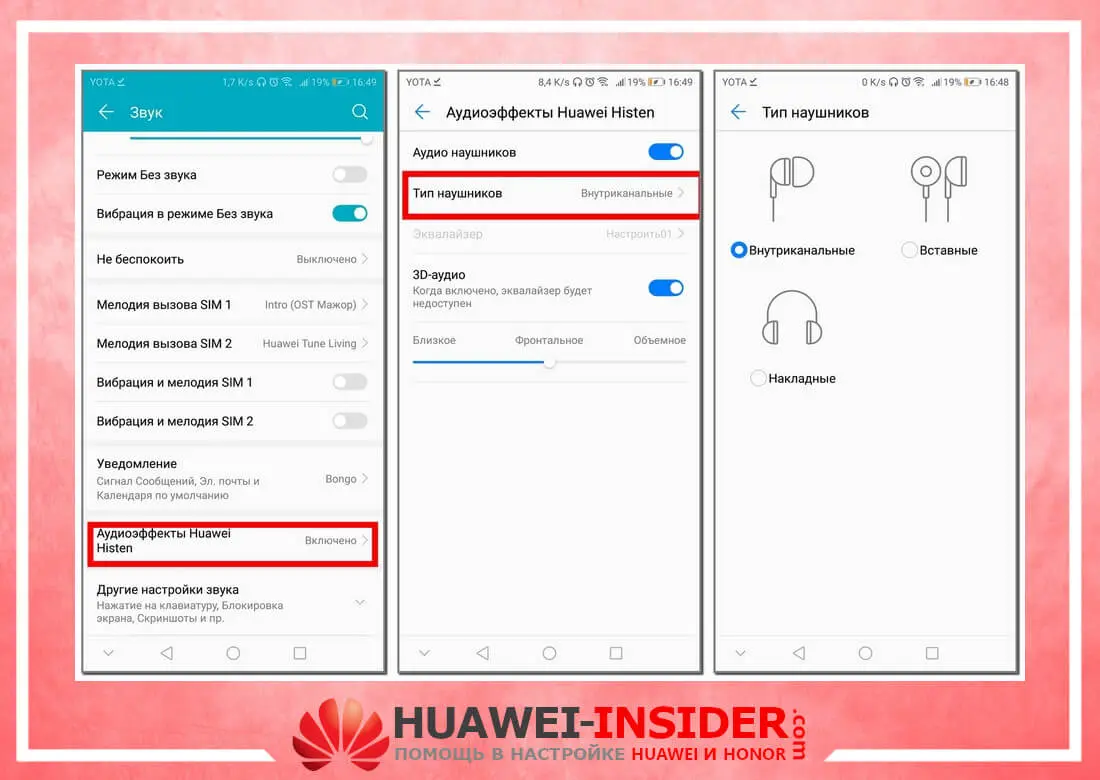
В его настройках можно выбрать один из трех типов наушников:
- внутриканальные;
- вставные;
- накладные.
Все настройки поделены на 2 категории: 3D-аудио и Эквалайзер.
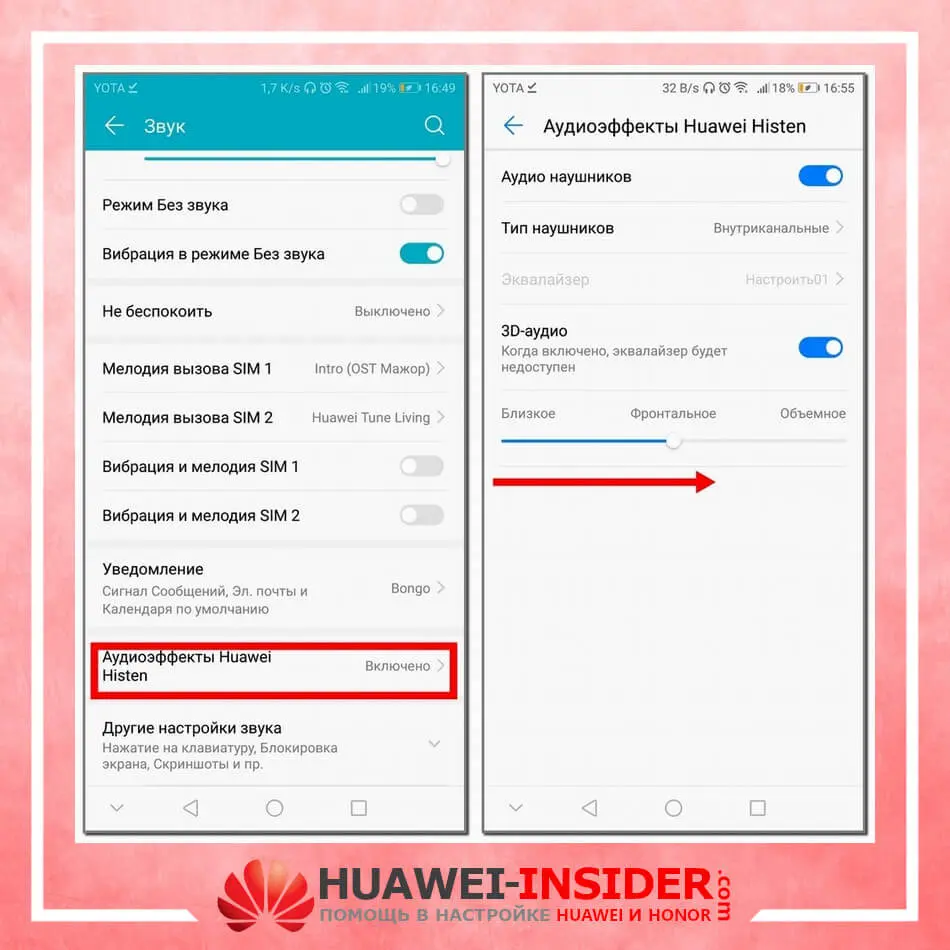
Первая позволяет насладиться объемным звуком, имеет три типа настройки – близкое, фронтальное и объемное. Близкое рекомендуется использовать при прослушивании классической музыки, фронтальное позволит насладиться стереозвуком при просмотре видео, а объемное имитирует акустику концертного зала.
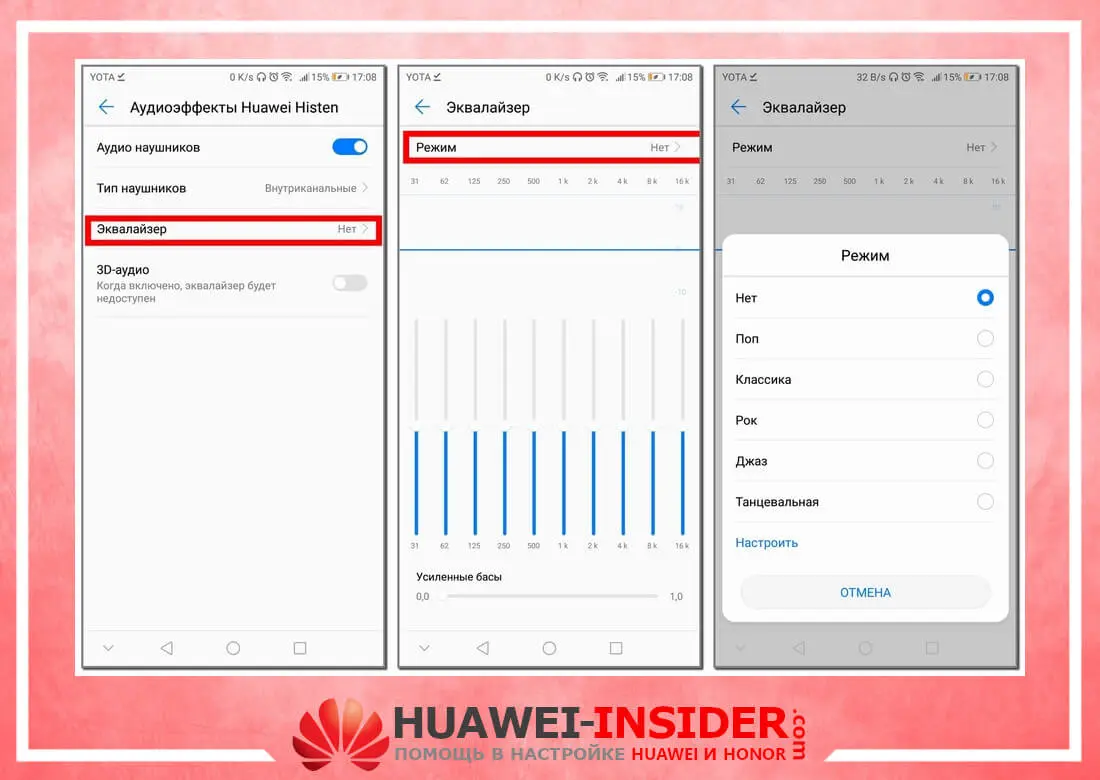
Вторая имеет 5 готовых настроек, каждая из которых соответствует определенному типу музыки:
- поп;
- классика;
- рок;
- джаз;
- танцевальная.
Кроме того, тут имеется возможность самостоятельной настройки 10 полос эквалайзера. Это позволяет сделать акцент на сильных сторонах наушников и решить проблему глухого звука. При желании можно добавить усиленные басы.
Как включить аудиоэффекты Huawei Histen через Bluetooth
Использовать аудио эффекты Huawei Histen при подключении беспроводных наушников не получится. Они становятся активными лишь после подключения проводных наушников.
Настройка эквалайзера Honor Purity
Для самостоятельной настройки эквалайзера нужно подключить проводные наушники и выполнить следующие действия:
- Зайти в настройки телефона.
- Выбрать пункт «Звук».
- Далее пункт «Аудиоэффекты Huawei Histen».
- Выключить 3D-аудио и выбрать пункт «Эквалайзер».
- Нажать «Настроить» в основном окне и в дополнительном.
- Настроить 10 полос эквалайзера путем перемещения кружочков вверх или вниз.
- При необходимости добавить усиленные басы.
- Сохранить настройки, нажав на три точки в правом верхнем углу и выбрав пункт «Сохранить».
- Присвоить имя, прописав его в соответствующем окне и нажав кнопку «Сохранить».
- После проделанных действий режим добавится к остальным.
Аналогичным образом можно настроить звук на Хонор 10 Лайт.
Почему в наушниках тихий звук
Причина тихого воспроизведения мелодии в наушниках может крыться в них самих. Для исключения их из списка возможных неисправностей стоит проверить такие параметры как сопротивление и чувствительность. Первый не должен превышать 32 Ом, а второй должен быть выше 102 децибел.
Как войти в инженерное меню на Huawei
Поскольку смартфоны этой компании работают на ОС Андроид, увеличить громкость можно в инженерном меню. Делается это так:
- Откройте «Телефон» для набора номера.
- Введите команду *#*#14789632#*#* и нажмите на кнопку вызова.
- В открывшемся инженерном меню выберите раздел «Hardware Testing», а в нем пункт «Audio».
- Настройка воспроизведения музыки производится в разделах «Normal Mode» и «Headset Mode». Первый отвечает за динамики, второй за наушники. Откройте нужный пункт.
- В строке «Type» выберите значение «Media», а вот со строкой «Level» придется потрудиться. Тут необходимо поэтапно выбирать все уровни и менять их настройки, выставляя минимальные и максимальные значения выше установленных по умолчанию.
- После смены значений не забывайте нажимать кнопку «Set» для их сохранения.
Первое значение из уровня к уровню меняется в сторону увеличения. В каждом следующем оно увеличивается на 15. Второе же значение можно сразу выставить максимальным (160). В этом случае оно будет неизменным на каждом уровне.
Эта процедура позволяет увеличить громкость примерно на 20-30%. Прибегать к ней или нет, зависит от пользователя.
Почему не работает второй динамик на телефонах Xiaomi
Многие пользователи удивляются и не поймут, почему на смартфоне Xiaomi работает лишь один динамик. Казалось бы, звук должен поступать из двух сеток, расположенных внизу аппарата. Но большинство моделей имеет только один выход звука (верхний или нижний динамик). Вторая решетка с другой стороны – это просто микрофон, по внешнему виду идентичный динамику.
Это все индивидуально, и расположение/количество динамиков совершенно разное на разных телефонах. Например, на флагмане Mi 8 один выход звука, а на бюджетнике Xiaomi Redmi 5 совершенно другой.
Чтобы узнать, предусмотрен ли на вашем мобильном устройстве второй динамик, ознакомьтесь с официальными характеристиками девайса на сайте производителя.
Проверка разъема для наушников и динамика
И самая последняя причина возникшей проблемы связана с механическим повреждением разъема для наушников или динамика устройства. Например, в гнездо могла попасть пыль, грязь или жидкость, которая привела к замыканию контактов. Следовательно, получается, что гарнитура не используется, однако звук по-прежнему подается в нее. Проверить это легко: если наушники не подключены, а в строке состояния отображается соответствующий значок, то это ваш случай.
Для решения проблемы достаточно всего-то убрать грязь или влагу из разъема. Делать это нужно аккуратно, воспользовавшись ватной палочкой или зубочисткой. Ни в коем случае нельзя использовать металлические предметы (скрепки, иголки), так как они способны только навредить. А что касается динамика, то он мог попросту сломаться или отключиться в результате падения телефона. В таком случае устранить повреждение можно самостоятельно, однако лучше обратиться за помощью к мастеру.
Что делать если пропал звук в смартфоне на андроид 8
Учитывая тот факт, что не все еще получили обновление 8.1 Oreo, вы можете даже не знать об этой ошибке, но она существует.
Те, у кого есть телефон с чистой системой Android (включая Nokia, Pixele) и в то же время любят использовать наушники Bluetooth, могут иметь проблемы со звуками уведомлений.
Да, я знаю — это не конец света, сильно не мешает использованию устройства и вообще для некоторых может быть мелочью.
Ошибка появляется случайно в основном для пользователей чистого Android 8.1, которые подключают колонки / наушники Bluetooth к телефонам и планшетам.
Во время подключения через беспроводной интерфейс звуки уведомлений отправляются на внешнее оборудование (за исключением сигналов звонка входящего вызова). После отсоединения аксессуара звук должен быть направлен обратно на основной динамик — но это не так.
Телефон или планшет ведут себя так, как будто динамик / наушники все еще подключены. Как видно из форумов технической поддержки Google (эта тема касается телефонов Pixel, но есть также сигналы о том, что ошибка возникает в других
Конечно, простой перезапуск устройства на некоторое время устраняет проблему. Однако он возвращается через несколько дней или даже … часов.
Будем ждать. Нет подтверждения того, что Google устранила эту ошибку в следующей версии программного обеспечения для телефонов и планшетов.
Я надеюсь, что сразу после обновления моих устройств до последней версии звук уведомления пропадать не будет.
Только отвращение сохранится — мне трудно принять тот факт, что такой серьезный дефект (в контексте удобства использования) не был ликвидирован сразу после его появления. Тем более что есть среди прочего в «флагмане» для телефонов Android Pixel.
Я даже не могу сосчитать ситуации, в которых я пропустил важное уведомление — просто потому, что телефон только вибрировал, а не объявлял мне о появлении интересного контента с помощью хорошо известного звука. Так не должно происходить в операционной системе, которая стремится быть лучшей из доступных в смартфонах по всему миру
Успехов
Так не должно происходить в операционной системе, которая стремится быть лучшей из доступных в смартфонах по всему миру. Успехов.
Как вернуть звук в наушниках
Итак, исправить ситуацию, когда нет звука в наушниках на телефоне, если они не сломаны, зачастую можно самостоятельно достаточно просто! Хотя, если Вы не уверены в своих силах и действиях — наверное всё же лучше будет обратиться к специалисту.
1. Проверьте видит ли телефон наушники
Первое, с чего стоит начать диагностику, это проверить — видит ли вообще телефон подключаемую к нему гарнитуру или наушники. Для этого подключите и и посмотрите на экран:
И на яблочных смартфонах от Apple, и на всяких корейцах и китайцах под управлением Android на экране, в панели уведомлений должен появится соответствующий значок. Отключаем — исчезает. Подключаем вновь — появляется! Это значит, что телефон распознаёт «уши». А вот если значок не появляется, то корень зла надо искать в разъёме mini jack.
2. Причина в настройках
Несколько раз встречался с тем, что пользователь сам в настройках отключал звук, а потом, через какое-то время, искал причину почему нет звука в наушниках.
Здесь многие возразят, дескать все мы умные и кнопки громкости на торце телефона нажимали! Так, да не так! Не всегда эта «качелька» привязана к громкости мультимедиа. Иногда она привязана к громкости звонка.
Так же, в некоторых случаях, включение режима «Без звука» на аппарате тоже может привести к тому, что пропал звук в наушниках. Поэтому я советую открыть параметры звука в настройках телефона и посмотреть что и как нам настроено!
Иногда, некоторые приложения-плееры для прослушивания музыки или радио имею кнопку экстренного отключения звука — так называемый «Mute». Про это тоже не стоит забывать!
3. Повреждение кнопок громкости
С такой проблемой столкнулся я сам, когда племянник уронил мой телефон и положил его на место пока я не видел. И так он его неудачно грохнул, что сломал кнопку уменьшения громкости и она заела. Я сначала даже не понял почему не звука ни в динамике, ни в наушниках, нигде! Когда стал уже проверять устройство, то нажимая на кнопки, заменил, что Volume Down не работает.
Встречался и с таким, что владелец случайно залил телефон пивом или сладким напитком. И вроде бы ничего не случилось — он отделался лёгким испугом. Но не тут-то было! Жидкость подсохла и кнопки перестали работать как надо. При этом громкость кое-как регулируется, но очень плохо
Придётся разбирать корпус и пытаться осторожно протереть спиртом как-то кнопки
4. Грязь в разъёме наушников
Как правило, мы носим телефон где придётся — в кармане джинсов, куртке, сумке и т.п. А там всегда присутствует мелкий мусор, который может попасть в разъём. Результат — нет звука в наушниках. Один даже могут определяться, но звука не будет! Вот яркий пример:
Вы можете видеть какая грязь осталась на кончиках зубочисток. И это при том, что крупные частички грязи я удалил перед этим отдельно. Поэтому, сначала попробуйте продуть разъём, а после этого приступайте к чистке. Делать это надо очень аккуратно. Обычная ватная палочка туда лезет очень плохо и потому лучше всего использовать зубочистки с ваткой на кончике. Смачивать ватку лучше всего спиртом и очень-очень слабо, чтобы она была чуть влажная, но не мокрая. После этого крепко наматываем на зубочистку так, чтобы она не отвалилась и не осталась внутри.
Ко мне нередко обращаются со следующей проблемой: не работает динамик на телефоне что делать? При этом возможно, что через наушники аудио слышно, или же звука нет вообще. Что делать в подобных ситуациях. Сейчас разложим вопрос по полочкам!
Почему экран Huawei Honor стал черным – причины неисправности
Разберём эти причины возникновения чёрного экрана на мобильных устройствах Huawei Honor подробнее.
Основные причины черного экрана на Honor следующие:
- Механические повреждения. Гаджет падал или получил незаметный удар. После сотрясения вышел из строя компонент (или несколько) микросхемы.
- Конденсат. В корпус попала вода или образовалась влага от резкого перепада температур. Детали окисляются, что приводит к черному экрану.
- Сбой после установки программ. Если во время обновления ОС или инсталляции приложения возникла ошибка, то девайс не переходит в режим «кирпича».
- Разряжен аккумулятор. Из-за неисправности зарядного устройства, поломки или окисления гнезда USB произошел глубокий разряд батареи.
- Телефону не хватает энергии для старта операционки, поэтому экран стал черным.
- Кнопки. После исчерпания ресурса работы механических переключателей гаджет не откликается на команду включения.
Способы решения проблемы
Существуют различные способы решения проблемы:
Перезагрузить мобильный телефон
Простейший из способов, однако он позволяет решить массу проблем, вызванных различными сбоями. На Android-смартфонах перезагрузка осуществляется зажатием аппаратной кнопки. На IPhone для перезагрузки нужно одновременно нажать и удерживать две кнопки – «Понижение громкости» и «Питание» (на старых моделях – «Домой» и «Питание»).

Проверить текущие настройки уровня громкости (в случае включенного звука)
На большинстве Android-смартфонов настройки громкости представлены в виде четырех ползунков, отвечающих за уровень громкости мелодии (сигнала входящего вызова), медиафайлов, уведомлений и системных оповещений. Потребуется установить оптимальное значение для ползунка громкости звонка и убедиться в том, что звуки музыки, видеофайлов и сигнала будильника хорошо слышны. Зачастую помогает установка другого рингтона для входящего вызова. Таким образом можно устранить проблему в том случае, если весь звук включен.
На IOS-устройствах клавиша переключения звонка на беззвучный режим расположена выше регулятора громкости. Оранжевая подсветка на данном переключателе означает, что в текущий момент установлен виброрежим. После его переключения при входящих вызовах будет раздаваться установленная мелодия.
Настроить переадресацию вызовов
При отсутствии звука во время входящих вызовов нужно убедиться в том, что в настройках не выставлена переадресация на другой номер или сторонний мессенджер.
Удалить приложения, блокирующие звук
Отсутствие звука при входящих вызовах зачастую бывает связано с вирусами и работой зловредных приложений. Нужно перезагрузить смартфон в безопасном режиме. Если в данном режиме проблем со звуком не наблюдается, значит воспроизведение невозможно по причине установленных программ. В таком случае потребуется поочередная остановка (удаление) приложений для выявления проблемного и последующего избавления от него.
Отключить режим «В самолете»
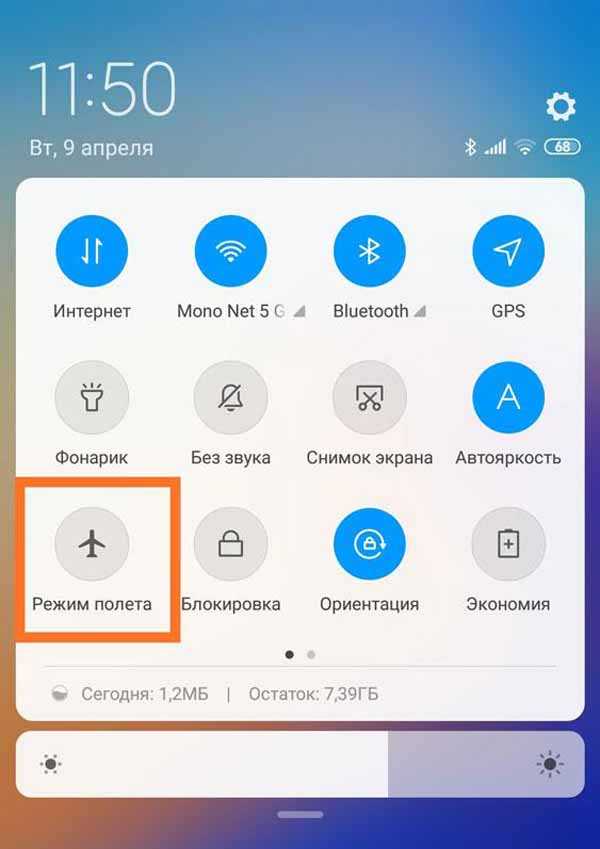
Во время активного режима «В самолете» дозвониться до абонента невозможно. Для отключения данного режима необходимо выполнить следующие действия:
- В разделе настроек выбрать «Сеть и интернет».
- Деактивировать «Режим полета».
Выключить режим можно в панели быстрых настроек (открывается свайпом от верхней части экрана вниз).
Режим «Не беспокоить» как причина отсутствия звука
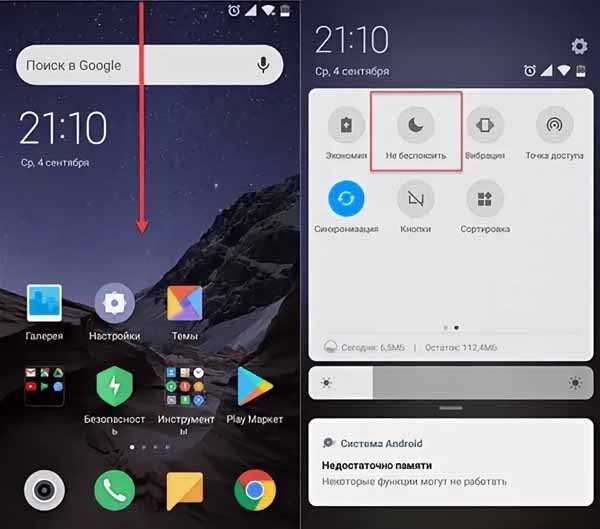
Затем нужно проверить, в каком состоянии находится режим «Не беспокоить», который автоматически включает и выключает устройство согласно заранее заданному графику. Для его деактивации необходимо зайти в раздел настроек.
Очистить аудио-разъем
Иногда (особенно актуально для IPhone) телефон может подвиснуть при подключении аналоговых наушников. В таком случае внешние динамики автоматически отключаются. Для того чтобы устранить проблему необходимо:
- Воспользоваться зубочисткой для удаления песчинок, пуха, ворса и прочей грязи из разъема.
- Ватным тампоном выполнить аккуратную очистку внешней поверхности от остатков мусора.
- При попадании влаги нужно аккуратно просушить разъем при помощи фена. Тем, кто не хочет рисковать, можно порекомендовать оставить смартфон на несколько часов в месте, открытом для прямых солнечных лучей.
Сделать сброс до заводских установок
Если описанные выше способы не помогли решить проблему со звуком, стоит сделать сброс телефона до заводских настроек. После этого на нем не останется вредоносных программ, мешающих полноценной работе
Перед откатом рекомендуется сохранить все представляющие важность данные путем создания резервной копии
Обратиться к специалистам
Если даже сброс до заводских установок не привел к удовлетворительному результату, вполне возможно, что причиной является физическая неисправность. В случае выхода из строя звукоусиливающего устройства, платы или динамика нужно обращаться к специалистам по ремонту.
Аппаратные неисправности, из-за которых пропадает звук в телефоне
На проблемы с аппаратной частью телефона приходится наименьший процент случаев неисправностей, связанных с воспроизведением звука. Возникают данные проблемы из-за повреждений контактов или проводов. Привести к ним могут:
- короткие замыкания в системе и, как следствие, резкий точечный нагрев устройства;
- воздействие жидкости на «начинку» телефона;
- попадание под корпус большого количества пыли;
- механические повреждения – давление, падение и др;
- присутствие в системе бракованных деталей.
Если вы сомневаетесь в собственной способности разобрать телефон и, кроме того, не умеете обращаться с паяльником, лучше отнести гаджет специалисту. В ряде случаев телефон можно сдать обратно в магазин, воспользовавшись гарантийными правами. Однако, следует помнить, что гарантия распространяется только на повреждения, возникшие в результате производства
Если к порче телефона привело неосторожное обращение, сдать его по гарантии, скорее всего, не получится
Чаще всего проблемы с устройством возникают после попадания на него влаги. Для того чтобы высушить телефон, рекомендуется положить его в чашу с рисом и оставить на несколько часов для того, чтобы большая часть влаги впиталась. Включать телефон после такой сушки не следует. Лучше обратиться в сервисный центр и честно рассказать им о проблеме.
Если вы все же решили заняться ремонтом самостоятельно, то разберите устройство и внимательно осмотрите следующие детали: динамик, платы и шлейф.
Сломан динамик
Определить, что проблема именно с ним достаточно просто. Телефон будет выводить звук на внешние устройства, проигрывать музыку, работать на громкой связи, но при этом вы не будете слышать собеседника во время телефонных звонков (хотя в этом случае все же стоит попробовать прибавить звук боковой клавишей «+»). Проблемы с динамиком могут возникнуть из-за:
- наличия пыли на мембране. При этом звук не исчезнет полностью, просто станет очень тихим. Убрать пыль можно ватной палочкой или струей воздуха;
- перегорание катушки динамика. В этом случае вы заметите следы копоти, а сам динамик может быть немного оплавлен. Данная неисправность связана с появлением щелчков или шипения, которое будет сопровождать большую часть воспроизводимого звука. В этом случае может помочь только замена перегоревшего динамика на новый;
- обрыв обмотки катушки. Данное повреждение полностью выводит динамик из строя. При осмотре катушки будут заметны разрывы обмотки. Спаять их практически невозможно и владельцу может помочь только замена детали.
Для того чтобы точнее определить неисправность, протестируйте телефон. Попробуйте переключить уровень громкости, способ вывода и т. д.
Неисправность платы усиления звука
В результате данной поломки полностью отключаются кнопки изменения громкости. Причиной может стать мусор, забившийся в щели, или неисправность платы усиления звука.
В первом случае проблему можно решить, почистив пространство под кнопками. Иногда для этого даже не нужно разбирать телефон. Во втором случае поможет только замена платы.
Износ шлейфа
Данная проблема характерна для старых моделей телефонов, а именно раскладушек и слайдеров. То есть в группе риска оказываются телефоны, имеющие в своей конструкции подвижные части.
При регулярном использовании такого телефона, внутри устройства возникает трение деталей друг об друга. В результате чего некоторые запчасти могут износиться. В частности это относится к шлейфу (группе проводов, соединяющих динамик и микросхемы).
Определить, что дело действительно в шлейфе можно следующим образом. Если часть проводов цела, звук будет пропадать периодически и только в тех моментах, когда телефон находится в определенном положении. Например, с открытой или закрытой крышкой. В этом случае провода можно попытаться спаять, купить новый шлейф или обратиться в ремонтную мастерскую.
Приведенная выше информация может оказаться полезна в тех случаях, когда проблемы с телефоном некритичны. Если же вы уверены в том, что поломка серьезная, лучше отнести телефон в сервис.
Гарантийный случай
Если телефон сломался в течении срока, пока действует гарантия, несите его не в сервисный центр, а в тот магазин, где приобрели, и обязательно возьмите с собой чек, чтобы продавцы могли его принять и оформить. Далее есть два варианта событий: вам или сразу произведут замену, или же отправят устройство на диагностику и в течении 45 дней проведут ее, после чего отремонтируют смартфон или выдадут новый. Также можно вернуть денежные средства в полном размере и купить себе телефон в любом другом магазине. Но, если вы отнесете девайс в сервисный центр и его вскроют, то гарантия уже действовать не будет! Помните это!
Причин, по которым не работает звук на Android, может быть десятки, а то и сотни, так как это многофункциональное устройство, где встроено десятки различных плат и модулей. В любом случае не стоит паниковать. Да, иногда это брак и приходится ждать почти полтора месяца, а иногда и ваша вина. Старайтесь таскать телефон в чехле, не пользоваться им в дождь, не ронять, и бережно хранить, и тогда подобных проблем с вами будет случаться в разы меньше.
Источник
Основные виды ремонта
- Замена слухового динамика
- Замена динамика громкой связи
- Замена микрофона
- Ремонт гнезда наушников
- Замена микросхемы управления звуком
- Стоимость ремонта
Замена слухового динамика
Этот тот динамик, который расположен на передней панели сверху от экрана и прикладывается к уху во время разговора. Замена выполняется в случаях, если:
- Вы не слышите своего собеседника, хотя Вас прекрасно слышно;
- при разговоре Вы слышите посторонние шумы, динамик «скрипит» на фоне;
- голос абонента пропадает периодически, если потрясти телефоном снова появляется.

Замена динамика громкой связи
Еще этот динамик называют полифоническим, т.к. именно через него проигрывается мелодия вызова. Распорожен на разных моделях телефонов по-разному, обычно снизу или на задней панели. Основные признаки необходимости замены динамика:
- нет мелодии входящего вызова (убедитесь, что режим «без звука» отключен);
- не слышно собеседника на громкой связи (убедитесь, что телефон не находится в режиме «наушники»);
- мелодия вызова или музыка проигрывается с искажениями, слышен «хрип» (особенно на полной громкости);
- динамик играет очень тихо после попадания воды (например, после дождя).

Замена микрофона
Такой ремонт потребуется, если:
- собеседник не слышит Вас во время разговора;
- Вас слышно, но очень тихо или с помехами (обычно после попадания влаги или пыли)
- сильно слышно окружающий шум (улицы, машин);
- диктофон не записывает звук.
Примечение. В большинстве современных телефонов установлено два микрофона: один разговорный, другой — шумоподавления. Во время телефоного разговора оба микрофона работают согласованно и если один из них сломался, то может блокировать второй.

Ремонт гнезда наушников
- телефон постоянно находится в режиме гарнитуры (даже без подключения наушников);
- периодически не работает одно ухо, отходит контакт;
- телефон никак не реагирует на подключение гарнитуры;
- самопроизвольное включение режима громкой связи.
Вышеописанные проблемы могут быть не из-за самого гнезда, а также детектора подключения гарнитуры, микросхемы управления звуком, попадания воды внутрь и прочее. Перед ремонтом требуется диагностика неисправности.

Замена микросхемы управления звуком
Более сложный ремонт, когда нужно перепаивать микросхему на материнской плате телефона или планшета. Причиной неиправности аудиомикросхемы может быть удар телефона, подключение некачественных аксесуаров, попадание воды и прочие. Необходима диагностика.

Попробуйте разобрать телефон.
Самый опасный и радикальный метод. Если перестал работать динамик на Xiaomi, нужно, чтобы он функционировал, а отдать устройство в сервис никак нельзя, пробуем разобрать его. Учитывайте тот факт, что современные телефоны наделены очень сложной аппаратной начинкой. Без соответствующего опыта Вы можете повредить устройство, а гарантия на него уже не будет действовать. Тщательно взвесьте все «за» и «против». Мы не рекомендуем этот способ, но предложить его обязаны.
Для того чтобы разобрать мобильный телефон, Вам потребуется старая пластиковая карта для того, чтобы аккуратно снять заднюю крышку устройства, и подробные обучающие ролики. Необходимо найти например, на YouTube подробную инструкцию по разборке именно Вашей модели. Мы же дадим общие рекомендации.
Аккуратно снимите верхнюю крышку. Проверьте целостность контактов неработающего динамика. При необходимости может понадобиться зачистка контактов, их пропайка или прогревание специальным устройством. Всё это индивидуально и зависит от модели, схемы и элементного состава Вашего аппарата.
xiaomi не работает динамик
В том случае, если Вы всё сделали аккуратно и правильно, качественный звук из динамика телефона вернётся за достаточно непродолжительное время.
Теперь Вы знаете, почему не работает динамик на Xiaomi и как можно это исправить. Надеемся, что статья была полезна для Вас!
Читайте больше интересных статей у нас на сайте!
































